Accordo
Sul nostro sito web utilizziamo i cookie per offrirle la migliore esperienza possibile. Facendo clic su "Accetta tutto", accetta l'uso di tutti i cookie e la nostra politica sulla privacy.
Firma da solo i documenti (avanzato)
In questo tutorial le spiegheremo come può firmare lei stesso un documento in modo semplice e veloce.
Aggiornato il 22.03.2023
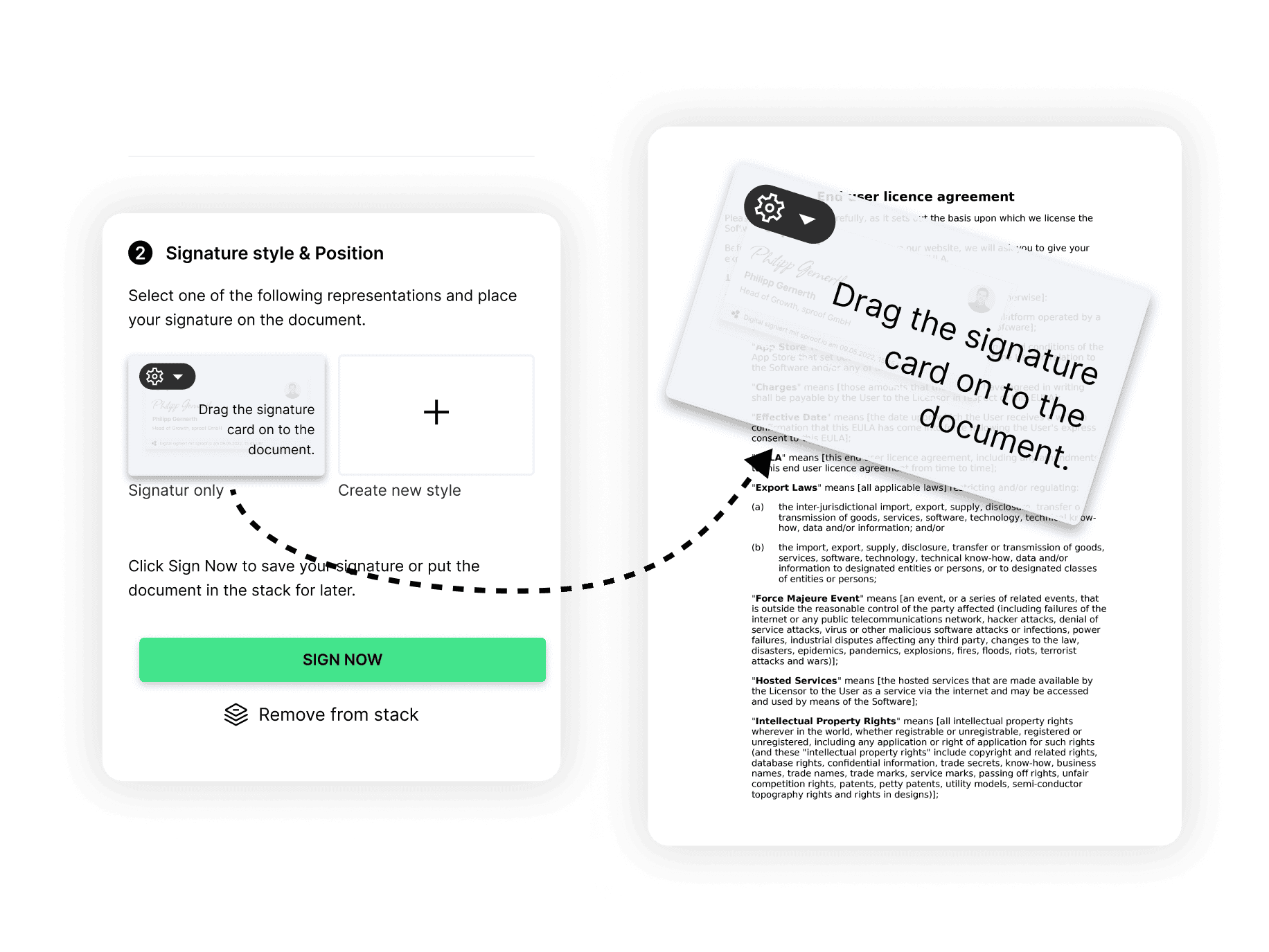
Riferimenti dal video e link correlati:
- Articolo sugli standard di firma e sui casi d'uso
- Tutorial sulla raccolta di firme (senza flusso di lavoro)
- Esercitazione sulla raccolta di firme (con flusso di lavoro)

Riferimenti dal video e link correlati:
- Articolo sugli standard di firma e sui casi d'uso
- Tutorial sulla raccolta di firme (senza flusso di lavoro)
- Esercitazione sulla raccolta di firme (con flusso di lavoro)

Passo dopo passo
In questo tutorial, le mostreremo come utilizzare sproof sign per firmare legalmente i suoi documenti con pochi clic.
Quando si trova nella dashboard, può "caricare un documento" nell'angolo in alto a destra.
Passo dopo passo
In questo tutorial, le mostreremo come utilizzare sproof sign per firmare legalmente i suoi documenti con pochi clic.
Quando si trova nella dashboard, può "caricare un documento" nell'angolo in alto a destra.


Selezioni il documento desiderato o trascini il documento nell'area grigia di caricamento.
Poi clicchi su "Inizia ora" e il documento verrà caricato.
Selezioni il documento desiderato o trascini il documento nell'area grigia di caricamento.
Poi clicchi su "Inizia ora" e il documento verrà caricato.


Apra il documento cliccando sul nome del documento nella dashboard.
- Aperto l'editor, può navigare nel documento.
- Dopodiché, apra la scheda "Firmati".
Apra il documento cliccando sul nome del documento nella dashboard.
- Aperto l'editor, può navigare nel documento.
- Dopodiché, apra la scheda "Firmati".


Clicchi su "Tipo di firma" per selezionare lo standard di firma desiderato. In questo esempio, l'utente ha solo una licenza utente e può firmare il documento con lo "standard sproof" avanzato.
Se possiede una licenza Utente+ con sproof sign, ha anche la possibilità di identificare e utilizzare la firma QES standard di sproof sign. Tutte le informazioni importanti sui diversi standard di firma e sui casi d'uso sono disponibili qui .
Clicchi su "Tipo di firma" per selezionare lo standard di firma desiderato. In questo esempio, l'utente ha solo una licenza utente e può firmare il documento con lo "standard sproof" avanzato.
Se possiede una licenza Utente+ con sproof sign, ha anche la possibilità di identificare e utilizzare la firma QES standard di sproof sign. Tutte le informazioni importanti sui diversi standard di firma e sui casi d'uso sono disponibili qui .


- In questo esempio, selezioniamo la firma avanzata e
- posizionare una carta di firma sul documento. Le dimensioni e il posizionamento possono essere personalizzati da lei.
- Clicchi su "Firma ora" per completare il processo di firma.
Può anche firmare il documento più volte a piacere, trascinando più carte di firma sul documento.
- In questo esempio, selezioniamo la firma avanzata e
- posizionare una carta di firma sul documento. Le dimensioni e il posizionamento possono essere personalizzati da lei.
- Clicchi su "Firma ora" per completare il processo di firma.
Può anche firmare il documento più volte a piacere, trascinando più carte di firma sul documento.


Può scaricare immediatamente il documento firmato. Inoltre, il documento viene memorizzato nella sua dashboard, che può raggiungere rapidamente tramite il pulsante "Vai all'inizio". Lì, i suoi documenti sono a sua disposizione in qualsiasi momento.
Può scaricare immediatamente il documento firmato. Inoltre, il documento viene memorizzato nella sua dashboard, che può raggiungere rapidamente tramite il pulsante "Vai all'inizio". Lì, i suoi documenti sono a sua disposizione in qualsiasi momento.


Le auguriamo molto piacere e molti processi di firma senza complicazioni.
Le auguriamo molto piacere e molti processi di firma senza complicazioni.